IP属性查询,请使用: https://pingip.cn
请按照本教程安装服务;
注意事项:
不要问任何指纹浏览器和软路由的问题,我们无法提供支持,请找各自产品官方;
免费代理工具Hiddify(这个比较简单,喜欢V2RAY的自己google搜索):
点这里下载Windows代理软件【hiddify】
点这里下载Andriod代理软件【hiddify】
点这里下载Windows终端工具【Xshell_8.0】
这是我们推荐使用的一键安装脚本(如果安装过其他脚本,必须先卸载或者重装系统):
grep -q "options use-vc" /etc/resolv.conf || echo "options use-vc" >> /etc/resolv.conf && bash <(curl -Ls https://raw.githubusercontent.com/dabadabader/install/main/installer.sh)
1.登录(会登录的直接看第二部分)
A.这是Windows cmd窗口登录示例:
使用其他finalshell(请关闭"海外智能加速)以及MAC电脑的终端工具等其他类似工具都可以,是一样的步骤和命令.
首先(必须关闭所有vpn类代理工具)在windows搜索框输入cmd打开windowd CMD窗口,
然后输入 ssh [email protected] -p xxxxx(端口号) (这个地方AA.BB.CC.DD换成你的VPS的ip地址和端口号)回车;输入密码,此处输入的密码不会显示
出来,直接回车即可登录;如果反复出现密码不对的情况,请 点这里下载Xshell终端工具
如果是关闭所有vpn的情况下ssh链接还是被拒绝,请点这里 检查IP是否正常.
不要一步一问,跟着教程图片往下跑就行
错误或者不确定的就回车,大不了重装系统重新搭建
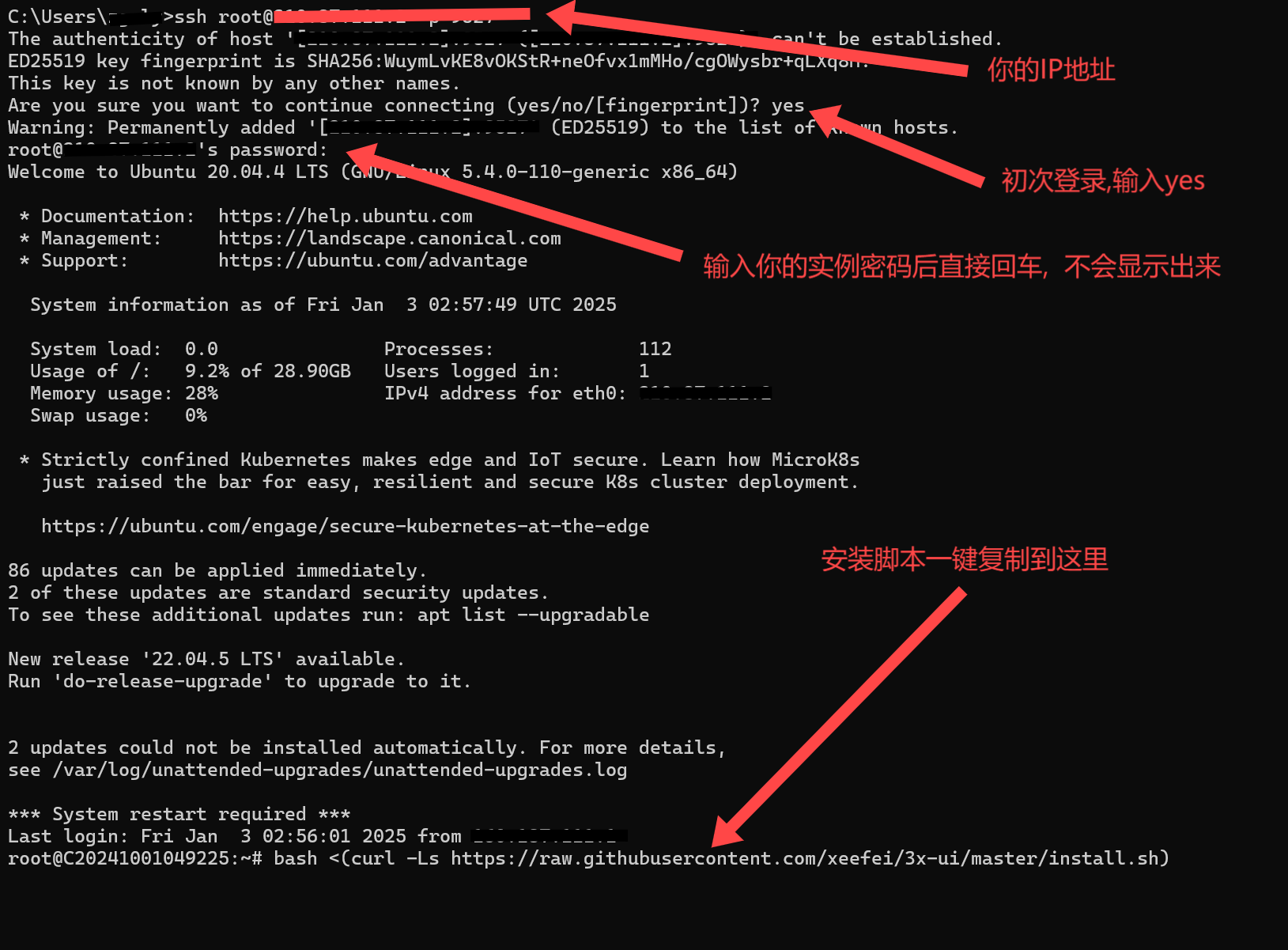
如果因为重装VPS系统导致出现下图错误(没有此错误直接跳到下一步), 那就到windows用户目录下找到 .ssh目录,删除里面的
known_host文件然后在从上一步重新开始ssh就可以了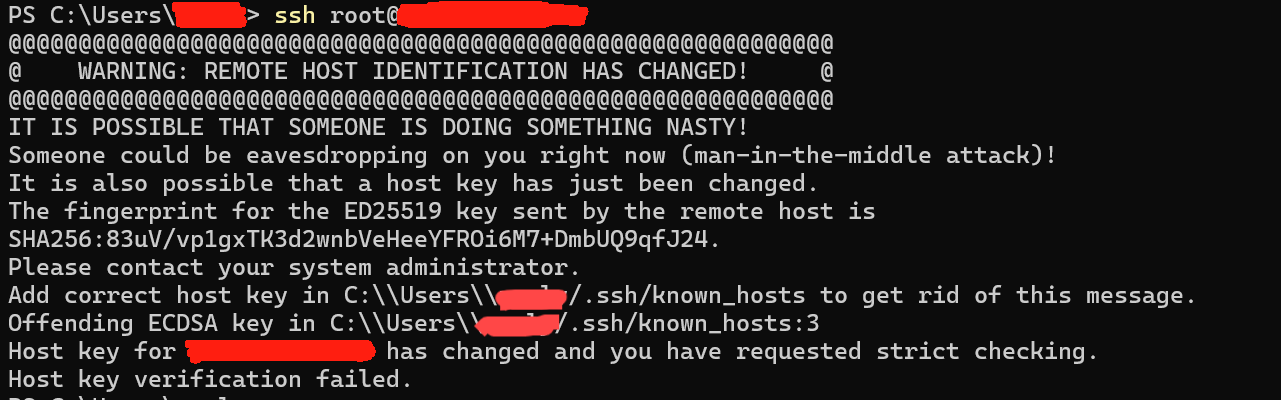
B.这是Xshell的登录过程示例(Xshell点这里可以下载):
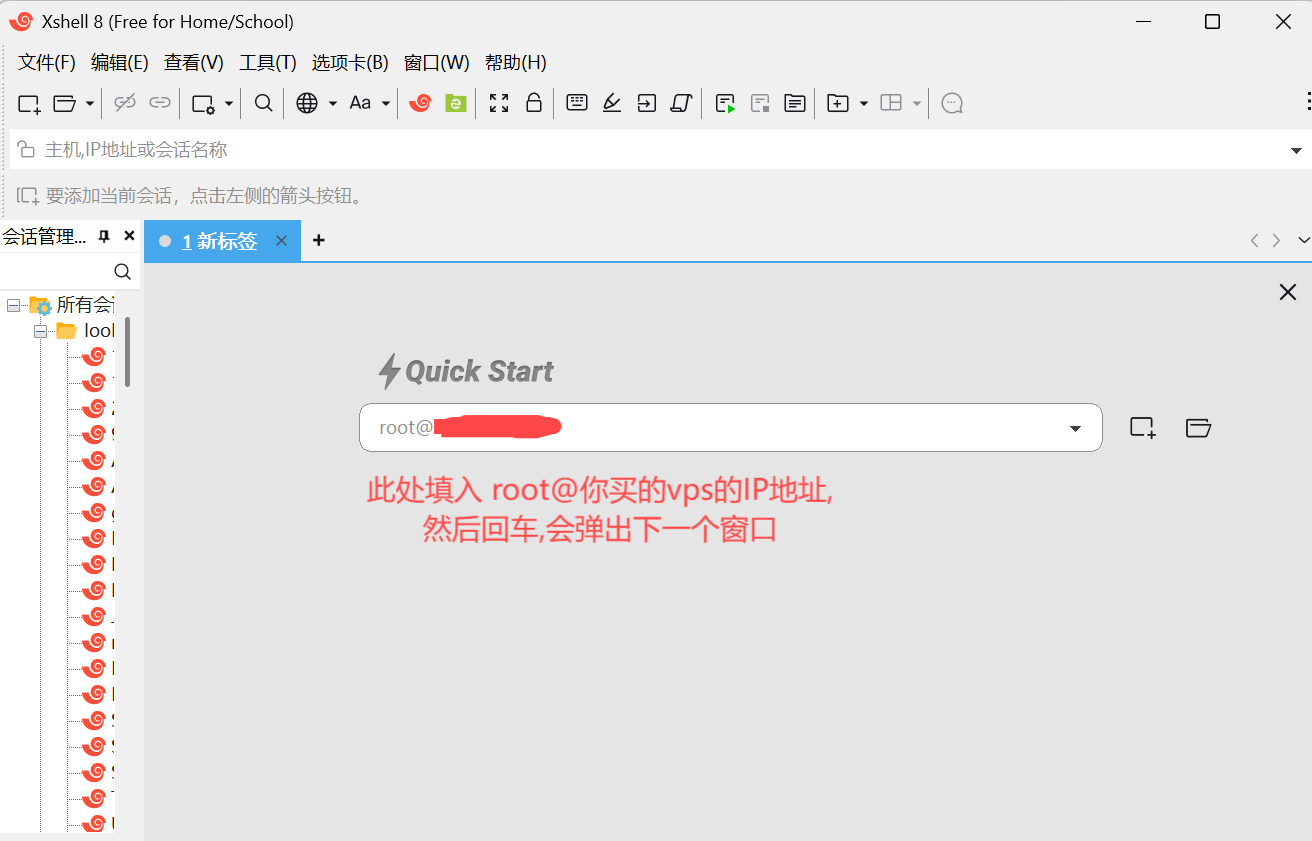
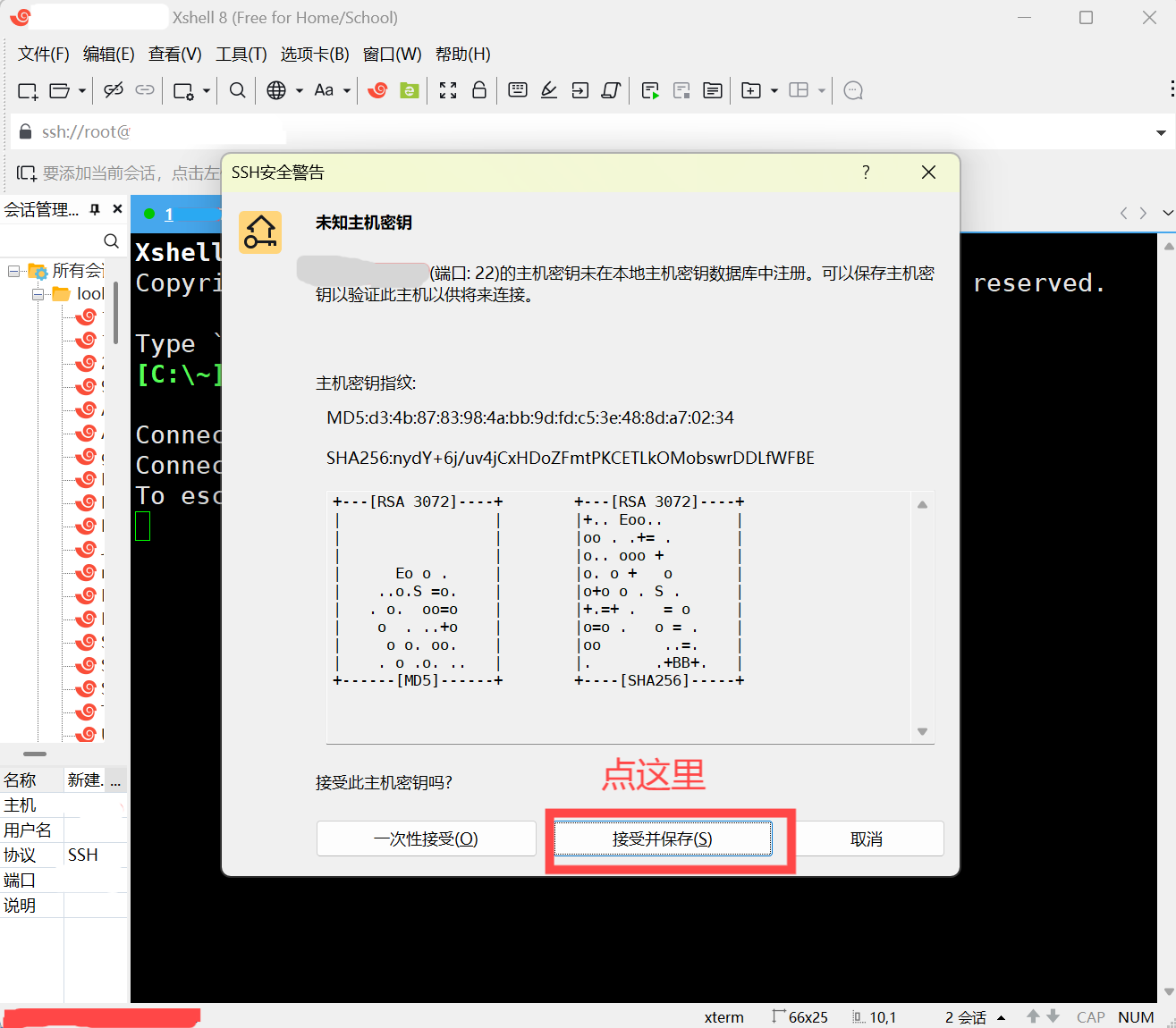
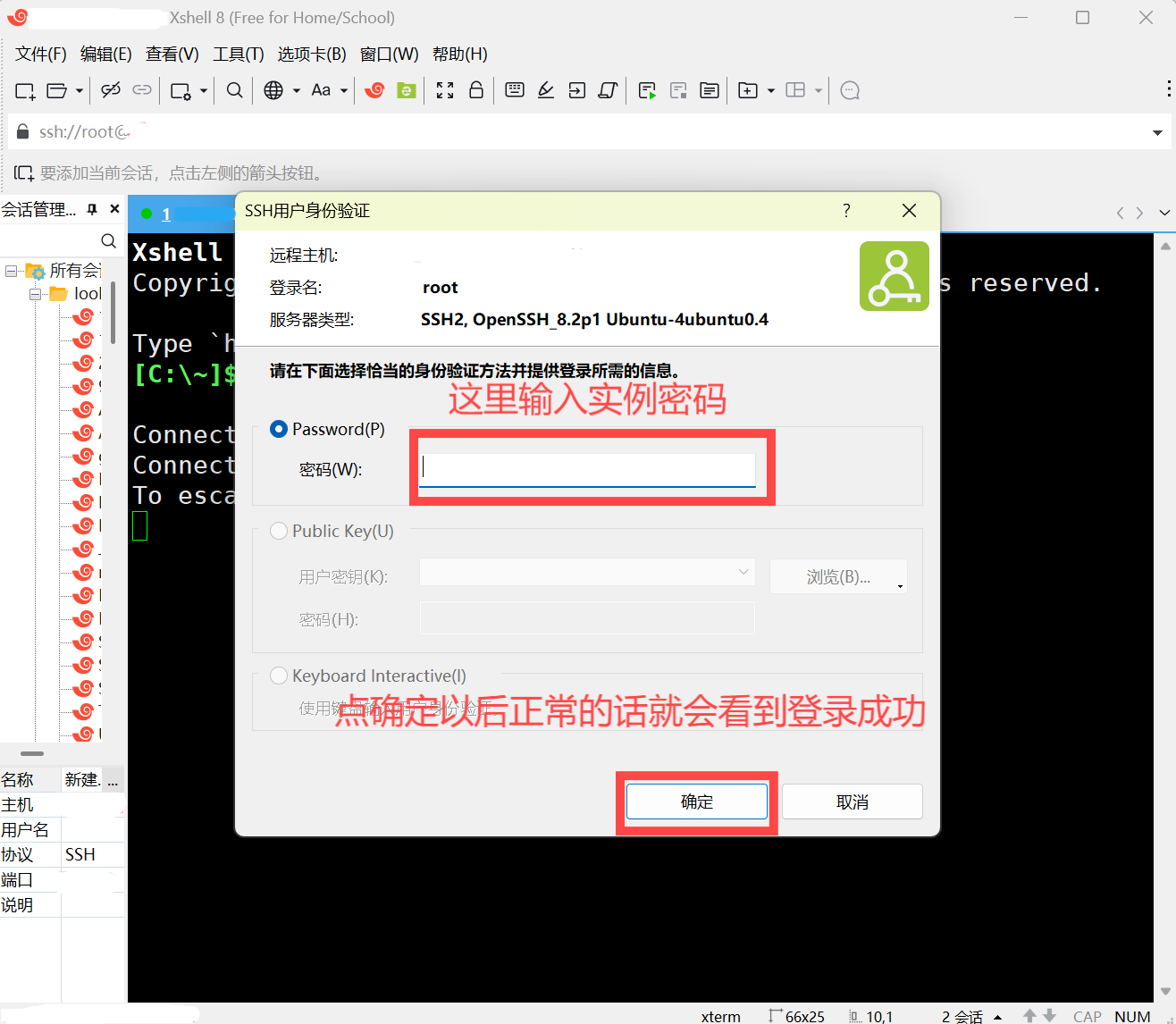
2.安装xui脚本
这是我们推荐使用的一键安装脚本(如果安装过其他脚本,必须先卸载或者重装系统):
grep -q "options use-vc" /etc/resolv.conf || echo "options use-vc" >> /etc/resolv.conf && bash <(curl -Ls https://raw.githubusercontent.com/dabadabader/install/main/installer.sh)
复制上面的链接,粘贴到已经试试登录的vps命令行界面,然后回车,会自动开始安装。
不要一步一问,跟着教程图片往下跑就行,错误或者不确定的就回车,
大不了重装系统重新搭建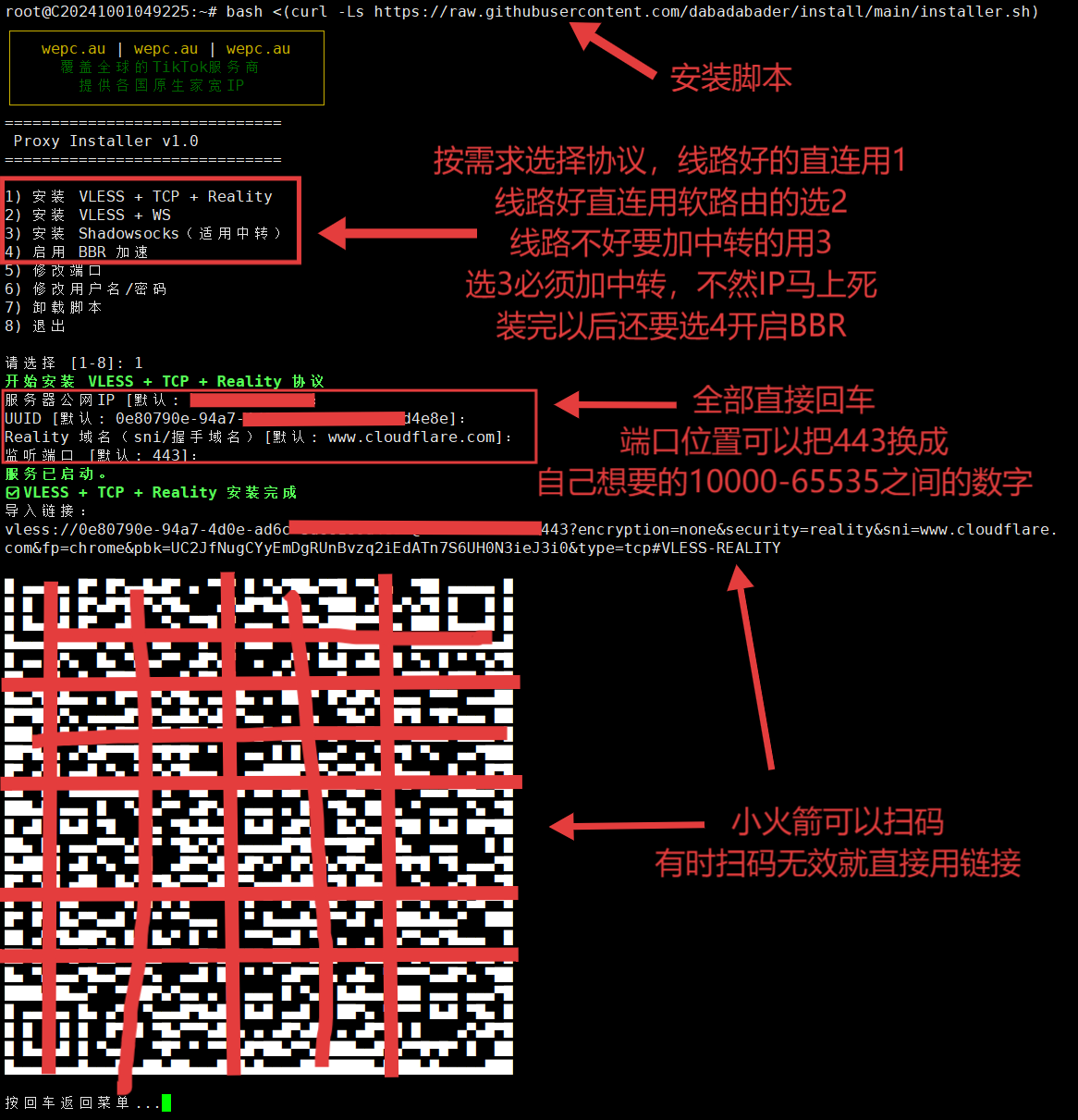
复制以上链接或者扫码,直接导入代理软件软件就可以了,ss协议必须在加中转的情况下使用,不然IP马上会墙
记得开启bbr,很重要,不开网速慢.
确认导入的节点工作正常,就可以直接关闭ssh窗口了
如果使用的是Debian系统的话,安装完成后请一定要重启VPS。
如果同一个节点在电脑或者手机其中一个有网,另一个无网络,请卸载代理软件,重新安装!
小火箭全局路由的设置必须更改为:代理(不改TK没有流量)
TIKTOK的大门为你打开,世界从此为你开放。